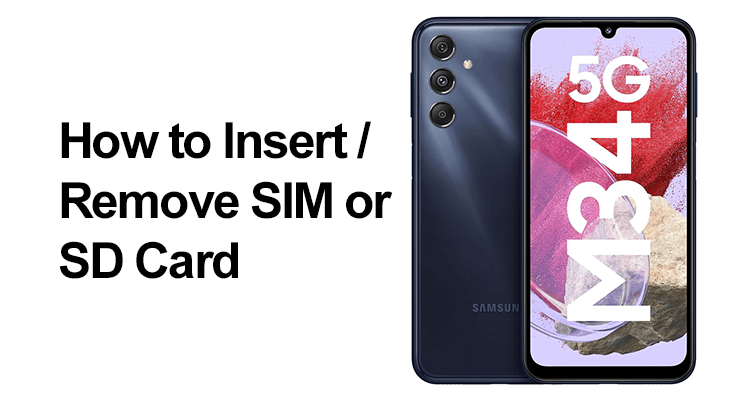
يبرز هاتف Samsung Galaxy M34 5G في سوق الهواتف الذكية بميزاته المتقدمة وأدائه القوي. من المهارات الأساسية لأي مستخدم M34 5G إدارة بطاقات SIM وSD، وهي ضرورية للاتصال والتخزين. يوفر هذا الدليل تعليمات مفصلة حول إدخال وإزالة بطاقات SIM وSD، مما يضمن استمتاعك بجهازك بشكل كامل.
يدعم هاتف Samsung Galaxy M34 5G بطاقات nano-SIM. من الضروري استخدام نوع بطاقة SIM الصحيح للاتصال.
التحضير لإدخال وإدراج بطاقة SIM الخاصة بك
تأكد من إيقاف تشغيل جهازك قبل ذلك إدخال بطاقة SIM. ستحتاج إلى أداة إخراج بطاقة SIM لفتح درج بطاقة SIM.
- قم بإيقاف تشغيل جهازك: لتجنب أي مشكلات محتملة، تأكد من إيقاف تشغيل جهازك بالكامل. يمنع إجراء الأمان هذا أي ضرر لبطاقة SIM أو الهاتف.
- حدد موقع أداة إخراج بطاقة SIM: يتم تضمين هذه الأداة عادةً في علبة هاتفك. يمكن أيضًا استخدام مشبك ورق صغير إذا لم تتمكن من العثور عليه.
كيفية إدخال بطاقة SIM في Samsung Galaxy M34 5G: دليل خطوة بخطوة
- ابحث عن علبة SIM: في هاتف Samsung Galaxy M34 5G، يوجد درج بطاقة SIM في الجانب الأيسر العلوي من الجهاز.
- أخرج علبة SIM: أدخل أداة إخراج بطاقة SIM في الفتحة الصغيرة القريبة من الدرج. مارس ضغطًا لطيفًا حتى تخرج الصينية قليلاً. ثم اسحب الدرج بعناية من الفتحة.
- ضع بطاقة SIM: قم بمحاذاة بطاقة nano SIM الخاصة بك مع الدرج. تأكد من أن الاتجاه والموضع يتطابقان مع شكل وحجم الدرج. إذا كنت تستخدم بطاقتي SIM، فضع بطاقة SIM الأولى على الجانب العلوي من الدرج.
- أعد إدخال الدرج: قم بتحريك الدرج بعناية إلى داخل الهاتف بمجرد وضع بطاقة SIM بشكل صحيح على الدرج. تأكد من أنها في مكانها بشكل آمن.

خطوات إزالة بطاقة SIM لجهاز Galaxy M34 5G
يأتي هاتف Galaxy M34 5G مزودًا بفتحة بطاقة SIM هجينة، مما يسمح لك باستخدام بطاقتي SIM أو بطاقة SIM واحدة وبطاقة microSD. لإزالة بطاقة SIM، كرر خطوات الإدخال ولكن ارفع بطاقة SIM من الدرج. إذا لم يتعرف الهاتف على بطاقة SIM، فتحقق من موضعها وتأكد من أنها نشطة.
فهم توافق بطاقة SD مع هاتف Galaxy M34 5G
يدعم M34 5G بطاقات microSD بسعة تصل إلى 1 تيرابايت، لكنه لا يحتوي على فتحة مخصصة لبطاقة microSD؛ يستخدم فتحة هجينة.
إعداد بطاقة SD لجهاز Galaxy M34 5G
- افتح علبة SIM: استخدم أداة الإخراج للوصول إلى الدرج المختلط.
- إدخال بطاقة SD: في حالة استخدام بطاقة SIM واحدة، يمكن وضع بطاقة microSD على الجانب الخلفي للدرج.
- إغلاق الدرج: أعد إدخاله في الهاتف.
إزالة بطاقة SD Galaxy M34 5G: اتبع خطوات الإدخال في الاتجاه المعاكس، مع التأكد من إيقاف تشغيل الجهاز.
الإجابة على الأسئلة الشائعة
هل يمكنني استخدام بطاقة microSD في جهاز Samsung Galaxy M34 5G، وكيف يمكنني إدخالها؟
نعم، يدعم هاتف Samsung Galaxy M34 5G بطاقات microSD بسعة تصل إلى 1 تيرابايت. لإدخاله، استخدم أداة إخراج بطاقة SIM لفتح الفتحة المختلطة الموجودة على جانب الجهاز. إذا كنت تستخدم بطاقة SIM واحدة، فيمكن وضع بطاقة microSD على الجانب الخلفي من الدرج. أعد إدخال الدرج بعناية بعد ذلك.
هل يمكن تركيب بطاقتي SIM في هاتف Samsung Galaxy M34 5G؟
نعم، يتيح هاتف Samsung Galaxy M34 5G استخدام بطاقتي SIM في وقت واحد بفضل الفتحة الهجينة. يمكنك وضع بطاقة SIM واحدة في الجانب العلوي من الدرج والأخرى في الخلف، بشرط عدم استخدام بطاقة microSD.
ما نوع بطاقة SIM التي يدعمها Samsung Galaxy M34 5G؟
يتوافق هاتف Samsung Galaxy M34 5G مع بطاقات nano-SIM. من المهم استخدام هذا النوع المحدد من بطاقة SIM لضمان الملاءمة والاتصال المناسبين.
هل يمكنني استخدام هاتفي أثناء إزالة بطاقة SIM أو بطاقة SD أو إدخالها في هاتف M34 5G؟
يوصى بإيقاف تشغيل هاتف Samsung Galaxy M34 5G عند إدخال بطاقة SIM أو بطاقة SD أو إزالتها. يساعد هذا الاحتياط على منع تلف البطاقة أو المكونات الداخلية للهاتف.
هل هناك أي أدوات محددة مطلوبة لإدخال أو إزالة بطاقة SIM/SD في Galaxy M34 5G؟
نعم، ستحتاج إلى أداة إخراج بطاقة SIM لإدخال أو إزالة بطاقة SIM/SD في هاتف Galaxy M34 5G. تأتي هذه الأداة عادةً مع الهاتف. وبدلاً من ذلك، يمكن أيضًا استخدام مشبك ورق صغير.
كيف يمكن استكشاف مشكلات التعرف على بطاقة SIM أو بطاقة SD وإصلاحها على جهاز Samsung M34 5G؟
إذا لم يتعرف هاتف Samsung Galaxy M34 5G على بطاقة SIM أو بطاقة SD، فتأكد أولاً من إدخال البطاقة بشكل صحيح. ثم، أعد تشغيل هاتفك. إذا استمرت المشكلات، فحاول استخدام البطاقة في جهاز آخر للتحقق من وظائفها.
ماذا علي أن أفعل إذا لم يكتشف جهاز Samsung Galaxy M34 5G بطاقة SIM أو بطاقة SD الجديدة بعد إدخالها؟
إذا لم يكتشف Samsung Galaxy M34 5G بطاقة SIM أو بطاقة SD جديدة بعد إدخالها، فتأكد من إدخال البطاقة بشكل صحيح ومتوافقة. أعد تشغيل الهاتف. إذا استمرت المشكلة، فجرب البطاقة في جهاز آخر لاستبعاد تلف البطاقة أو عيبها.
الخلاصة: كلماتنا الأخيرة
يعد إدخال وإزالة بطاقات SIM وSD في هاتف Samsung Galaxy M34 5G أمرًا بسيطًا ولكنه يتطلب فهم وظيفة فتحة SIM الهجينة. يضمن اتباع هذه الإرشادات تجربة سلسة مع جهازك الجديد. استمتع بالإمكانيات الكاملة لجهاز Samsung Galaxy M34 5G، سواء كان ذلك فيما يتعلق بالاتصال أو التخزين الموسع.








اترك تعليق